實例講解javascript幀動畫
下面小編就為大家帶來一篇javascript幀動畫(實例講解)。小編覺得蠻不錯的,現在就分享給大家,也給大家做個參考。一起跟著小編過來看看吧
前面的話
#幀動畫就是在「連續的關鍵影格」中分解動畫動作,也就是在時間軸的每個畫面上逐格繪製不同的內容,使其連續播放而成的動畫。由於是一幀一幀的畫,所以幀動畫具有非常大的靈活性,幾乎可以表現任何想表現的內容。本文將詳細介紹javascript幀動畫
概述
#【分類】
常見的幀動畫的方式有三種,包括gif、CSS3 animation和javascript
git和CSS3 animation不能靈活地控制動畫的暫停和播放、不能對幀動畫做更加靈活地擴展。另外,gif圖不能捕捉動畫完成的事件。所以,一般地,使用javascript來實作幀動畫
【原理】
js實作幀動畫有兩種實作方式
##1、如果有多張幀動畫圖片,可以用一個image標籤去承載圖片,定時改變image的src屬性(不推薦)2、把所有的動畫關鍵幀都繪製在一張圖片裡,把圖片作為元素的background-image,定時改變元素的background-position屬性(推薦)因為第一種方式需要使用多個HTTP請求,所以一般地推薦使用第二種方式【實例】下面是使用幀動畫製作的一個實例
#
<p id="rabbit" ></p>
<button id="btn">暂停运动</button>
<script>
var url = 'rabbit-big.png';
var positions = ['0,-854','-174 -852','-349 -852','-524 -852','-698 -852','-873 -848'];
var ele = document.getElementById('rabbit');
var oTimer = null;
btn.onclick = function(){
if(btn.innerHTML == '开始运动'){
frameAnimation(ele,positions,url);
btn.innerHTML = '暂停运动';
}else{
clearTimeout(oTimer);
btn.innerHTML = '开始运动';
}
}
frameAnimation(ele,positions,url);
function frameAnimation(ele,positions,url){
ele.style.backgroundImage = 'url(' + url + ')';
ele.style.backgroundRepeat = 'no-repeat';
var index = 0;
function run(){
var pos = positions[index].split(' ');
ele.style.backgroundPosition = pos[0] + 'px ' + pos[1] + 'px';
index++;
if(index >= positions.length){
index = 0;
}
oTimer = setTimeout(run,80);
}
run();
}
</script>通用影格動畫
##下面來設計一個通用的幀動畫庫
【需求分析】
# 1、支援圖片預載
2、支援兩種動畫播放方式,及自訂每格動畫
3、支援單組動畫控制循環次數(可支援無限次)
4、支援一組動畫完成,進行下一組動畫
5、支援每個動畫完成後有等待時間
6、支援動畫暫停和繼續播放
7、支援動畫完成後執行回呼函數
# 【程式設計介面】
1、loadImage(imglist)//預先載入圖片
2、changePosition(ele,positions,imageUrl)//透過改變元素的background-position實作動畫
3、changeSrc(ele,imglist)//透過改變image元素的src
#4、enterFrame(callback)//每一幀動畫執行的函數,相當於使用者可以自訂每一幀動畫的callback
5、repeat(times)//動畫重複執行的次數,times為空時表示無限次
6、repeatForever()//無限重複上一次動畫,相當於repeat()
7、wait(time)//每個動畫執行完成後等待的時間
8、then(callback)//動畫執行完成後的回呼函數
9、start(interval)//動畫開始執行,interval表示動畫執行的間隔
#10、pause()//動畫暫停
11、restart()/ /動畫從上一交暫停處重新執行
12、dispose()//釋放資源
【調用方式】
連結鍊式調用,用動詞的方式描述介面
【程式碼設計】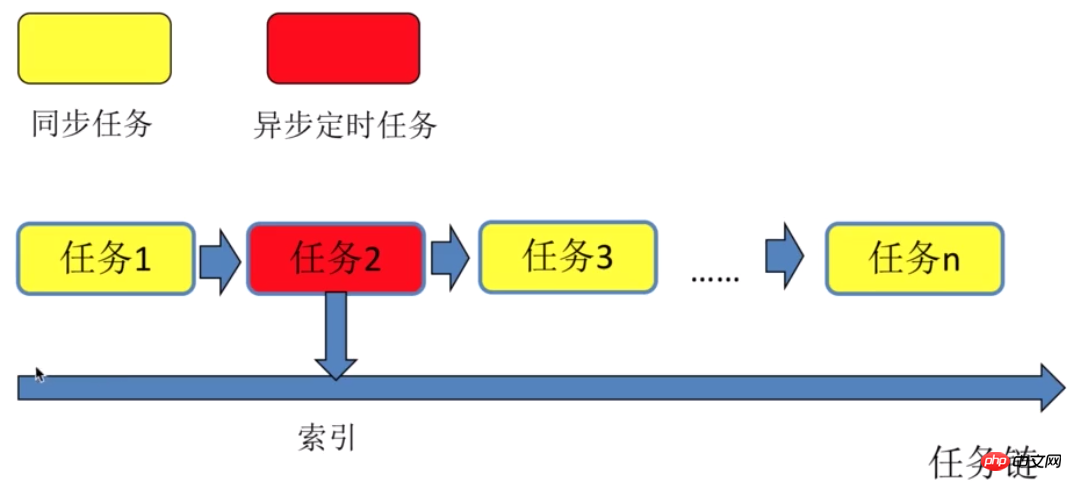
3、每個任務執行完畢後,透過呼叫next方法,執行下一個任務,同時更新任務鏈索引值
【介面定義】
#'use strict';
/* 帧动画库类
* @constructor
*/
function FrameAnimation(){}
/* 添加一个同步任务,去预加载图片
* @param imglist 图片数组
*/
FrameAnimation.prototype.loadImage = function(imglist){}
/* 添加一个异步定时任务,通过定时改变图片背景位置,实现帧动画
* @param ele dom对象
* @param positions 背景位置数组
* @param imageUrl 图片URL地址
*/
FrameAnimation.prototype.changePosition = function(ele,positions,imageUrl){}
/* 添加一个异步定时任务,通过定时改变image标签的src属性,实现帧动画
* @param ele dom对象
* @param imglist 图片数组
*/
FrameAnimation.prototype.changeSrc = function(ele,imglist){}
/* 添加一个异步定时任务,自定义动画每帧执行的任务函数
* @param tastFn 自定义每帧执行的任务函数
*/
FrameAnimation.prototype.enterFrame = function(taskFn){}
/* 添加一个同步任务,在上一个任务完成后执行回调函数
* @param callback 回调函数
*/
FrameAnimation.prototype.then = function(callback){}
/* 开始执行任务,异步定时任务执行的间隔
* @param interval
*/
FrameAnimation.prototype.start = function(interval){}
/* 添加一个同步任务,回退到上一个任务,实现重复上一个任务的效果,可以定义重复的次数
* @param times 重复次数
*/
FrameAnimation.prototype.repeat = function(times){}
/* 添加一个同步任务,相当于repeat(),无限循环上一次任务
*
*/
FrameAnimation.prototype.repeatForever = function(){}
/* 设置当前任务执行结束后到下一个任务开始前的等待时间
* @param time 等待时长
*/
FrameAnimation.prototype.wait = function(time){}
/* 暂停当前异步定时任务
*
*/
FrameAnimation.prototype.pause = function(){}
/* 重新执行上一次暂停的异步定时任务
*
*/
FrameAnimation.prototype.restart = function(){}
/* 释放资源
*
*/
FrameAnimation.prototype.dispose = function(){}圖片預先載入是一個相對獨立的功能,可以將其封裝為一個模組imageloader.js
'use strict';
/**
* 预加载图片函数
* @param images 加载图片的数组或者对象
* @param callback 全部图片加载完毕后调用的回调函数
* @param timeout 加载超时的时长
*/
function loadImage(images,callback,timeout){
//加载完成图片的计数器
var count = 0;
//全部图片加载成功的标志位
var success = true;
//超时timer的id
var timeoutId = 0;
//是否加载超时的标志位
var isTimeout = false;
//对图片数组(或对象)进行遍历
for(var key in images){
//过滤prototype上的属性
if(!images.hasOwnProperty(key)){
continue;
}
//获得每个图片元素
//期望格式是object:{src:xxx}
var item = images[key];
if(typeof item === 'string'){
item = images[key] = {
src:item
};
}
//如果格式不满足期望,则丢弃此条数据,进行下一次遍历
if(!item || !item.src){
continue;
}
//计数+1
count++;
//设置图片元素的id
item.id = '__img__' + key + getId();
//设置图片元素的img,它是一个Image对象
item.img = window[item.id] = new Image();
doLoad(item);
}
//遍历完成如果计数为0,则直接调用callback
if(!count){
callback(success);
}else if(timeout){
timeoutId = setTimeout(onTimeout,timeout);
}
/**
* 真正进行图片加载的函数
* @param item 图片元素对象
*/
function doLoad(item){
item.status = 'loading';
var img = item.img;
//定义图片加载成功的回调函数
img.onload = function(){
success = success && true;
item.status = 'loaded';
done();
}
//定义图片加载失败的回调函数
img.onerror = function(){
success = false;
item.status = 'error';
done();
}
//发起一个http(s)请求
img.src = item.src;
/**
* 每张图片加载完成的回调函数
*/
function done(){
img.onload = img.onerror = null;
try{
delete window[item.id];
}catch(e){
}
//每张图片加载完成,计数器减1,当所有图片加载完成,且没有超时的情况,清除超时计时器,且执行回调函数
if(!--count && !isTimeout){
clearTimeout(timeoutId);
callback(success);
}
}
}
/**
* 超时函数
*/
function onTimeout(){
isTimeout = true;
callback(false);
}
}
var __id = 0;
function getId(){
return ++__id;
}
module.exports = loadImage;在動畫處理中,是透過迭代使用setTimeout()實現的,但是這個間隔時間並不準確。下面,來實作一個時間軸類別timeline.js
'use strict';
var DEFAULT_INTERVAL = 1000/60;
//初始化状态
var STATE_INITIAL = 0;
//开始状态
var STATE_START = 1;
//停止状态
var STATE_STOP = 2;
var requestAnimationFrame = (function(){
return window.requestAnimationFrame || window.webkitRequestAnimationFrame|| window.mozRequestAnimationFrame || window.oRequestAnimationFrame || function(callback){
return window.setTimeout(callback,(callback.interval || DEFAULT_INTERVAL));
}
})();
var cancelAnimationFrame = (function(){
return window.cancelAnimationFrame || window.webkitCancelAnimationFrame || window.mozCancelAnimationFrame || window.oCancelAnimationFrame || function(id){
return window.clearTimeout(id);
}
})();
/**
* 时间轴类
* @constructor
*/
function Timeline(){
this.animationHandler = 0;
this.state = STATE_INITIAL;
}
/**
* 时间轴上每一次回调执行的函数
* @param time 从动画开始到当前执行的时间
*/
Timeline.prototype.onenterframe = function(time){
}
/**
* 动画开始
* @param interval 每一次回调的间隔时间
*/
Timeline.prototype.start = function(interval){
if(this.state === STATE_START){
return;
}
this.state = STATE_START;
this.interval = interval || DEFAULT_INTERVAL;
startTimeline(this,+new Date());
}
/**
* 动画停止
*/
Timeline.prototype.stop = function(){
if(this.state !== STATE_START){
return;
}
this.state = STATE_STOP;
//如果动画开始过,则记录动画从开始到现在所经历的时间
if(this.startTime){
this.dur = +new Date() - this.startTime;
}
cancelAnimationFrame(this.animationHandler);
}
/**
* 重新开始动画
*/
Timeline.prototype.restart = function(){
if(this.state === STATE_START){
return;
}
if(!this.dur || !this.interval){
return;
}
this.state = STATE_START;
//无缝连接动画
startTimeline(this,+new Date()-this.dur);
}
/**
* 时间轴动画启动函数
* @param timeline 时间轴的实例
* @param startTime 动画开始时间戳
*/
function startTimeline(timeline,startTime){
//记录上一次回调的时间戳
var lastTick = +new Date();
timeline.startTime = startTime;
nextTick.interval = timeline.interval;
nextTick();
/**
* 每一帧执行的函数
*/
function nextTick(){
var now = +new Date();
timeline.animationHandler = requestAnimationFrame(nextTick);
//如果当前时间与上一次回调的时间戳大于设置的时间间隔,表示这一次可以执行回调函数
if(now - lastTick >= timeline.interval){
timeline.onenterframe(now - startTime);
lastTick = now;
}
}
}
module.exports = Timeline;##下面是動畫類別animation.js實作的完整程式碼
'use strict';
var loadImage = require('./imageloader');
var Timeline = require('./timeline');
//初始化状态
var STATE_INITIAL = 0;
//开始状态
var STATE_START = 1;
//停止状态
var STATE_STOP = 2;
//同步任务
var TASK_SYNC = 0;
//异步任务
var TASK_ASYNC = 1;
/**
* 简单的函数封装,执行callback
* @param callback 执行函数
*/
function next(callback){
callback && callback();
}
/* 帧动画库类
* @constructor
*/
function FrameAnimation(){
this.taskQueue = [];
this.index = 0;
this.timeline = new Timeline();
this.state = STATE_INITIAL;
}
/* 添加一个同步任务,去预加载图片
* @param imglist 图片数组
*/
FrameAnimation.prototype.loadImage = function(imglist){
var taskFn = function(next){
loadImage(imglist.slice(),next);
};
var type = TASK_SYNC;
return this._add(taskFn,type);
}
/* 添加一个异步定时任务,通过定时改变图片背景位置,实现帧动画
* @param ele dom对象
* @param positions 背景位置数组
* @param imageUrl 图片URL地址
*/
FrameAnimation.prototype.changePosition = function(ele,positions,imageUrl){
var len = positions.length;
var taskFn;
var type;
if(len){
var me = this;
taskFn = function(next,time){
if(imageUrl){
ele.style.backgroundImage = 'url(' + imageUrl + ')';
}
//获得当前背景图片位置索引
var index = Math.min(time/me.interval|0,len);
var position = positions[index-1].split(' ');
//改变dom对象的背景图片位置
ele.style.backgroundPosition = position[0] + 'px ' + position[1] + 'px';
if(index === len){
next();
}
}
type = TASK_ASYNC;
}else{
taskFn = next;
type = TASK_SYNC;
}
return this._add(taskFn,type);
}
/* 添加一个异步定时任务,通过定时改变image标签的src属性,实现帧动画
* @param ele dom对象
* @param imglist 图片数组
*/
FrameAnimation.prototype.changeSrc = function(ele,imglist){
var len = imglist.length;
var taskFn;
var type;
if(len){
var me = this;
taskFn = function(next,time){
//获得当前背景图片位置索引
var index = Math.min(time/me.interval|0,len);
//改变image对象的背景图片位置
ele.src = imglist[index-1];
if(index === len){
next();
}
}
type = TASK_ASYNC;
}else{
taskFn = next;
type = TASK_SYNC;
}
return this._add(taskFn,type);
}
/* 添加一个异步定时任务,自定义动画每帧执行的任务函数
* @param tastFn 自定义每帧执行的任务函数
*/
FrameAnimation.prototype.enterFrame = function(taskFn){
return this._add(taskFn,TASK_ASYNC);
}
/* 添加一个同步任务,在上一个任务完成后执行回调函数
* @param callback 回调函数
*/
FrameAnimation.prototype.then = function(callback){
var taskFn = function(next){
callback(this);
next();
};
var type = TASK_SYNC;
return this._add(taskFn,type);
}
/* 开始执行任务,异步定义任务执行的间隔
* @param interval
*/
FrameAnimation.prototype.start = function(interval){
if(this.state === STATE_START){
return this;
}
//如果任务链中没有任务,则返回
if(!this.taskQueue.length){
return this;
}
this.state = STATE_START;
this.interval = interval;
this._runTask();
return this;
}
/* 添加一个同步任务,回退到上一个任务,实现重复上一个任务的效果,可以定义重复的次数
* @param times 重复次数
*/
FrameAnimation.prototype.repeat = function(times){
var me = this;
var taskFn = function(){
if(typeof times === 'undefined'){
//无限回退到上一个任务
me.index--;
me._runTask();
return;
}
if(times){
times--;
//回退
me.index--;
me._runTask();
}else{
//达到重复次数,跳转到下一个任务
var task = me.taskQueue[me.index];
me._next(task);
}
}
var type = TASK_SYNC;
return this._add(taskFn,type);
}
/* 添加一个同步任务,相当于repeat(),无限循环上一次任务
*
*/
FrameAnimation.prototype.repeatForever = function(){
return this.repeat();
}
/* 设置当前任务执行结束后到下一个任务开始前的等待时间
* @param time 等待时长
*/
FrameAnimation.prototype.wait = function(time){
if(this.taskQueue && this.taskQueue.length > 0){
this.taskQueue[this.taskQueue.length - 1].wait = time;
}
return this;
}
/* 暂停当前异步定时任务
*
*/
FrameAnimation.prototype.pause = function(){
if(this.state === STATE_START){
this.state = STATE_STOP;
this.timeline.stop();
return this;
}
return this;
}
/* 重新执行上一次暂停的异步定时任务
*
*/
FrameAnimation.prototype.restart = function(){
if(this.state === STATE_STOP){
this.state = STATE_START;
this.timeline.restart();
return this;
}
return this;
}
/* 释放资源
*
*/
FrameAnimation.prototype.dispose = function(){
if(this.state !== STATE_INITIAL){
this.state = STATE_INITIAL;
this.taskQueue = null;
this.timeline.stop();
this.timeline = null;
return this;
}
return this;
}
/**
* 添加一个任务到任务队列
* @param taskFn 任务方法
* @param type 任务类型
* @private
*/
FrameAnimation.prototype._add = function(taskFn,type){
this.taskQueue.push({
taskFn:taskFn,
type:type
});
return this;
}
/**
* 执行任务
* @private
*/
FrameAnimation.prototype._runTask = function(){
if(!this.taskQueue || this.state !== STATE_START){
return;
}
//任务执行完毕
if(this.index === this.taskQueue.length){
this.dispose();
return;
}
//获得任务链上的当前任务
var task = this.taskQueue[this.index];
if(task.type === TASK_SYNC){
this._syncTask(task);
}else{
this._asyncTask(task);
}
}
/**
* 同步任务
* @param task 执行的任务对象
* @private
*/
FrameAnimation.prototype._syncTask = function(task){
var me = this;
var next = function(){
//切换到下一个任务
me._next(task);
}
var taskFn = task.taskFn;
taskFn(next);
}
/**
* 异步任务
* @param task 执行的任务对象
* @private
*/
FrameAnimation.prototype._asyncTask = function(task){
var me = this;
//定义每一帧执行的回调函数
var enterframe = function(time){
var taskFn = task.taskFn;
var next = function(){
//停止当前任务
me.timeline.stop();
//执行下一个任务
me._next(task);
};
taskFn(next,time);
}
this.timeline.onenterframe = enterframe;
this.timeline.start(this.interval);
}
/**
* 切换到下一个任务,支持如果当前任务需要等待,则延时执行
* @private
*/
FrameAnimation.prototype._next = function(task){
this.index++;
var me = this;
task.wait ? setTimeout(function(){
me._runTask();
},task.wait) : this._runTask();
}
module.exports = function(){
return new FrameAnimation();
}
#webpack設定
#
module.exports = {
entry:{
animation:"./src/animation.js"
},
output:{
path:__dirname + "/build",
filename:"[name].js",
library:"animation",
libraryTarget:"umd",
}
}<!DOCTYPE html> <html lang="en"> <head> <meta charset="UTF-8"> <title>Document</title> </head> <body> <p id="rabbit" ></p> <script src="../build/animation.js"></script> <script>var imgUrl = 'rabbit-big.png'; var positions = ['0,-854','-174 -852','-349 -852','-524 -852','-698 -852','-873 -848']; var ele = document.getElementById('rabbit'); var animation = window.animation; var repeatAnimation = animation().loadImage([imgUrl]).changePosition(ele,positions,imgUrl).repeatForever(); repeatAnimation.start(80); </script> </body> </html>
更多實例
<!DOCTYPE html>
<html lang="en">
<head>
<meta charset="UTF-8">
<title>Document</title>
<style>
p{position:absolute;width:102px;height:80px;background-repeat:no-repeat;}
</style>
</head>
<body>
<p id="rabbit1" ></p>
<p id="rabbit2" ></p>
<p id="rabbit3" ></p>
<script type="text/javascript" src="http://sandbox.runjs.cn/uploads/rs/26/ddzmgynp/animation.js"></script>
<script>
var baseUrl = 'http://7xpdkf.com1.z0.glb.clouddn.com/runjs/img/';
var images = ['rabbit-big.png','rabbit-lose.png','rabbit-win.png'];
for(var i = 0; i < images.length; i++){
images[i] = baseUrl + images[i];
}
var rightRunningMap = ["0 -854", "-174 -852", "-349 -852", "-524 -852", "-698 -851", "-873 -848"];
var leftRunningMap = ["0 -373", "-175 -376", "-350 -377", "-524 -377", "-699 -377", "-873 -379"];
var rabbitWinMap = ["0 0", "-198 0", "-401 0", "-609 0", "-816 0", "0 -96", "-208 -97", "-415 -97", "-623 -97", "-831 -97", "0 -203", "-207 -203", "-415 -203", "-623 -203", "-831 -203", "0 -307", "-206 -307", "-414 -307", "-623 -307"];
var rabbitLoseMap = ["0 0", "-163 0", "-327 0", "-491 0", "-655 0", "-819 0", "0 -135", "-166 -135", "-333 -135", "-500 -135", "-668 -135", "-835 -135", "0 -262"];
var animation = window.animation;
function repeat(){
var repeatAnimation = animation().loadImage(images).changePosition(rabbit1, rightRunningMap, images[0]).repeatForever();
repeatAnimation.start(80);
}
function win() {
var winAnimation = animation().loadImage(images).changePosition(rabbit2, rabbitWinMap, images[2]).repeatForever();
winAnimation.start(200);
}
function lose() {
var loseAnimation = animation().loadImage(images).changePosition(rabbit3, rabbitLoseMap, images[1]).repeatForever();
loseAnimation.start(200);
}
repeat();
win();
lose();
</script>
</body>
</html>以上是實例講解javascript幀動畫的詳細內容。更多資訊請關注PHP中文網其他相關文章!

熱AI工具

Undresser.AI Undress
人工智慧驅動的應用程序,用於創建逼真的裸體照片

AI Clothes Remover
用於從照片中去除衣服的線上人工智慧工具。

Undress AI Tool
免費脫衣圖片

Clothoff.io
AI脫衣器

Video Face Swap
使用我們完全免費的人工智慧換臉工具,輕鬆在任何影片中換臉!

熱門文章

熱工具

記事本++7.3.1
好用且免費的程式碼編輯器

SublimeText3漢化版
中文版,非常好用

禪工作室 13.0.1
強大的PHP整合開發環境

Dreamweaver CS6
視覺化網頁開發工具

SublimeText3 Mac版
神級程式碼編輯軟體(SublimeText3)
![動畫不工作在PowerPoint中[修復]](https://img.php.cn/upload/article/000/887/227/170831232982910.jpg?x-oss-process=image/resize,m_fill,h_207,w_330) 動畫不工作在PowerPoint中[修復]
Feb 19, 2024 am 11:12 AM
動畫不工作在PowerPoint中[修復]
Feb 19, 2024 am 11:12 AM
您是否正在嘗試製作演示文稿,但無法添加動畫?如果動畫在你的WindowsPC上的PowerPoint中不起作用,那麼這篇文章將會幫助你。這是一個常見的問題,許多人都在抱怨。例如,在Microsoft團隊中演示或在螢幕錄製期間,動畫可能會停止運作。在本指南中,我們將探索各種故障排除技術,以協助您修復在Windows上的PowerPoint中無法運作的動畫。為什麼我的PowerPoint動畫不起作用?我們注意到Windows上PowerPoint中的動畫可能無法運作問題的一些可能原因如下:由於個
 建議:優秀JS開源人臉偵測辨識項目
Apr 03, 2024 am 11:55 AM
建議:優秀JS開源人臉偵測辨識項目
Apr 03, 2024 am 11:55 AM
人臉偵測辨識技術已經是一個比較成熟且應用廣泛的技術。而目前最廣泛的網路應用語言非JS莫屬,在Web前端實現人臉偵測辨識相比後端的人臉辨識有優勢也有弱勢。優點包括減少網路互動、即時識別,大大縮短了使用者等待時間,提高了使用者體驗;弱勢是:受到模型大小限制,其中準確率也有限。如何在web端使用js實現人臉偵測呢?為了實現Web端人臉識別,需要熟悉相關的程式語言和技術,如JavaScript、HTML、CSS、WebRTC等。同時也需要掌握相關的電腦視覺和人工智慧技術。值得注意的是,由於Web端的計
 跳票 2 年,國產 3D 動畫電影《二郎神之深海蛟龍》定檔 7 月 13 日
Jan 26, 2024 am 09:42 AM
跳票 2 年,國產 3D 動畫電影《二郎神之深海蛟龍》定檔 7 月 13 日
Jan 26, 2024 am 09:42 AM
本站1月26日消息,國產3D動畫電影《二郎神之深海蛟龍》發布一組最新劇照,正式宣布將於7月13日上映。據了解,《二郎神之深海蛟龍》是由迷狐星(北京)動漫有限公司、霍爾果斯眾合千澄影業有限公司、浙江橫店影業有限公司、浙江共贏影業有限公司、成都天火科技有限公司、華文映像(北京)影業有限公司出品,王君執導的動畫電影,原定2022年7月22日在中國大陸上映。本站劇情簡介:封神之戰後,姜子牙攜「封神榜」分封諸神,而後封神榜被天庭封印於九州祕境深海之下。事實上,除了分封神位,封神榜中還封緘著眾多強大的妖邪元
 ppt動畫如何設定先進入再退出
Mar 20, 2024 am 09:30 AM
ppt動畫如何設定先進入再退出
Mar 20, 2024 am 09:30 AM
我們在日常的辦公中常常會使用到ppt,那麼你是否對ppt裡邊的每個操作功能都很了解呢?例如:ppt中怎麼設定動畫效果、怎麼設定切換效果、每個動畫的效果長度是多少?每個投影片能不能自動播放、ppt動畫先進入再退出等等,那麼今天這期我就先跟大家分享ppt動畫先進入再退出的具體操作步驟,就在下方,小伙伴們快來看一看吧! 1.首先,我們在電腦中開啟ppt,點選文字方塊外側選取文字框,(如下圖紅色圈出部分所示)。 2.然後,點選選單列中的【動畫】,選取【擦除】的效果,(如圖紅色圈出部分所示)。 3.接下來,點擊【
 宮崎駿動畫電影《紅豬》延長上映至明年 1 月 16 日,豆瓣 8.6 分
Dec 18, 2023 am 08:07 AM
宮崎駿動畫電影《紅豬》延長上映至明年 1 月 16 日,豆瓣 8.6 分
Dec 18, 2023 am 08:07 AM
本站消息,宮崎駿動畫電影《紅豬》宣布將上映時間延長至2024年1月16日本站先前報道,《紅豬》已於11月17日登陸全國藝聯專線影院,累計票房超2000萬,豆瓣評分8.6分,4、5星好評佔85.8%。 《紅豬》由吉卜力工作室製作,宮崎駿執導,森山週一郎、加藤登紀子、大塚明夫、岡村明美等參與配音,最初於1992年在日本上映。該片改編自宮崎駿漫畫作品《飛行艇時代》,講述了義大利空軍的王牌飛行員波魯克・羅森被施了魔法變成了一頭豬。之後,他成為了一位賞金獵人,打擊空中劫匪,保護身邊人。劇情簡介:羅森是一戰中
 PHP與JS開發技巧:掌握繪製股票蠟燭圖的方法
Dec 18, 2023 pm 03:39 PM
PHP與JS開發技巧:掌握繪製股票蠟燭圖的方法
Dec 18, 2023 pm 03:39 PM
隨著網路金融的快速發展,股票投資已經成為了越來越多人的選擇。而在股票交易中,蠟燭圖是常用的技術分析方法,它能夠顯示股票價格的變動趨勢,幫助投資人做出更精準的決策。本文將透過介紹PHP和JS的開發技巧,帶領讀者了解如何繪製股票蠟燭圖,並提供具體的程式碼範例。一、了解股票蠟燭圖在介紹如何繪製股票蠟燭圖之前,我們首先需要先了解什麼是蠟燭圖。蠟燭圖是由日本人
 簡易JavaScript教學:取得HTTP狀態碼的方法
Jan 05, 2024 pm 06:08 PM
簡易JavaScript教學:取得HTTP狀態碼的方法
Jan 05, 2024 pm 06:08 PM
JavaScript教學:如何取得HTTP狀態碼,需要具體程式碼範例前言:在Web開發中,經常會涉及到與伺服器進行資料互動的場景。在與伺服器進行通訊時,我們經常需要取得傳回的HTTP狀態碼來判斷操作是否成功,並根據不同的狀態碼來進行對應的處理。本篇文章將教你如何使用JavaScript來取得HTTP狀態碼,並提供一些實用的程式碼範例。使用XMLHttpRequest
 js和vue的關係
Mar 11, 2024 pm 05:21 PM
js和vue的關係
Mar 11, 2024 pm 05:21 PM
js和vue的關係:1、JS作為Web開發基石;2、Vue.js作為前端框架的崛起;3、JS與Vue的互補關係;4、JS與Vue的實踐應用。






